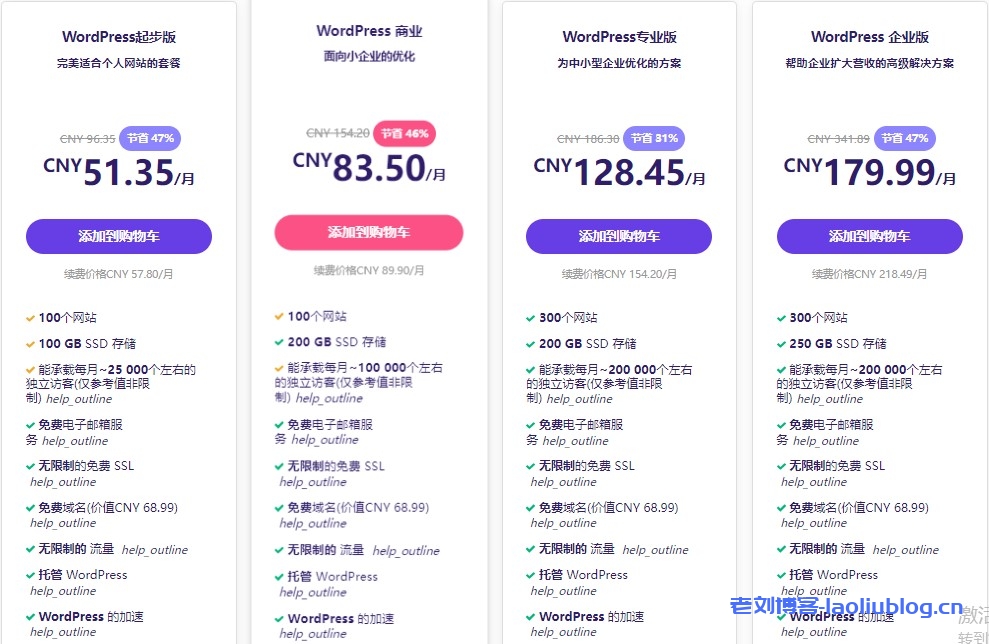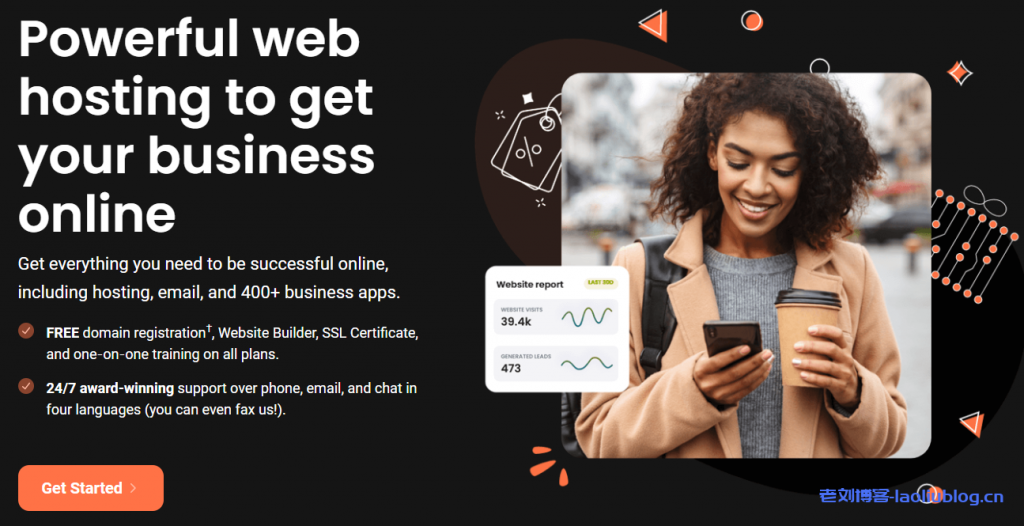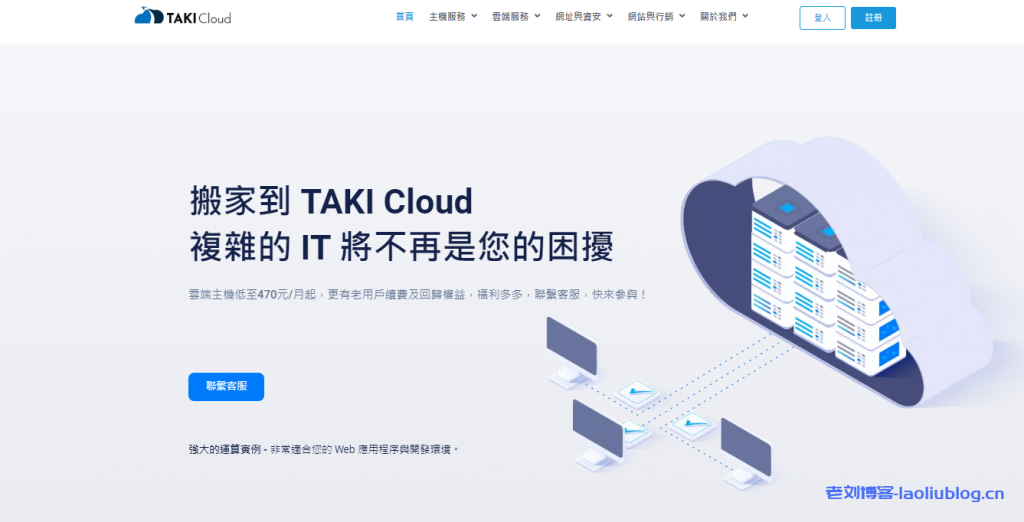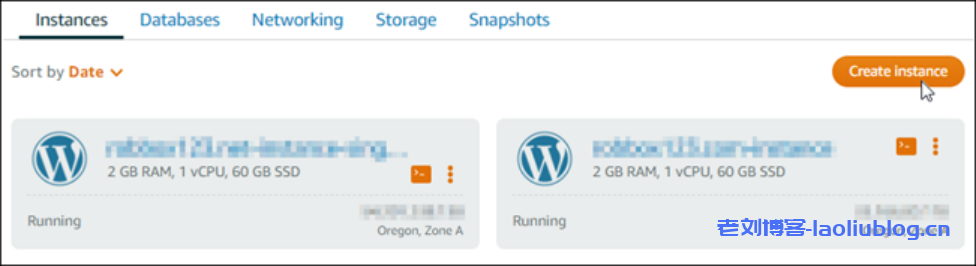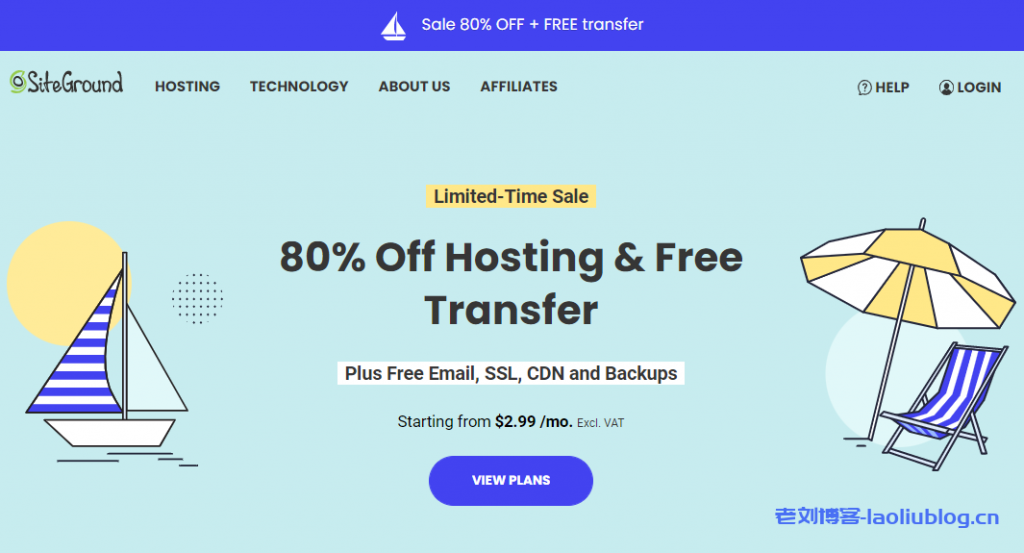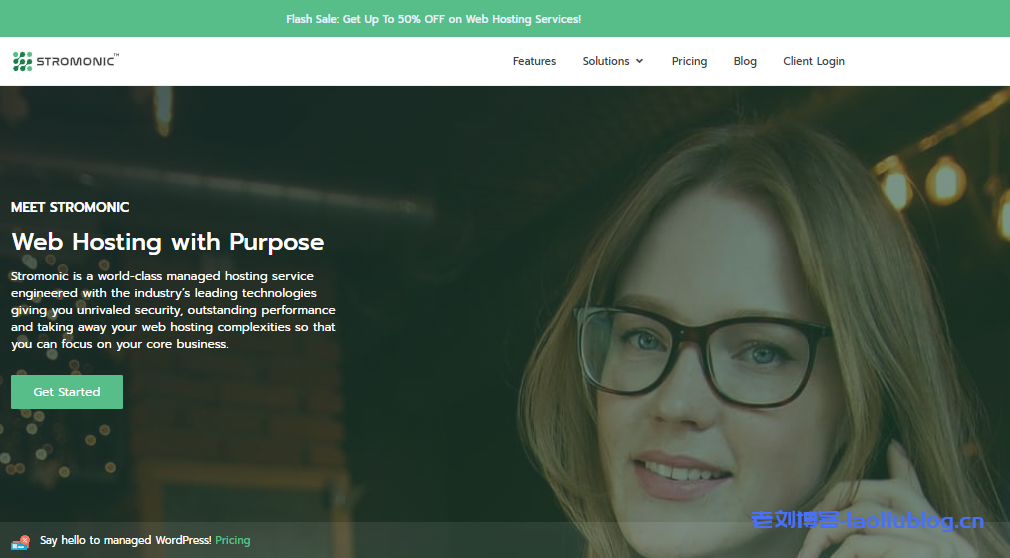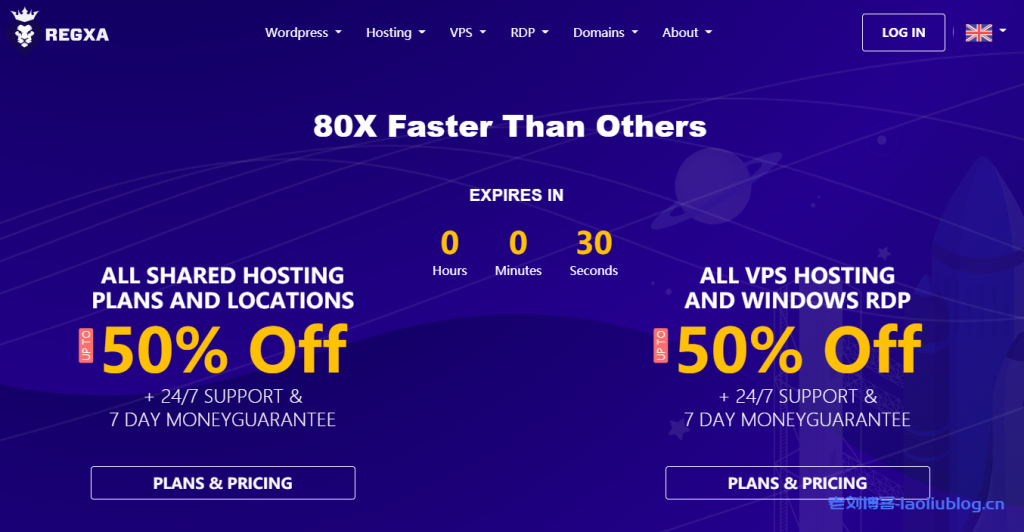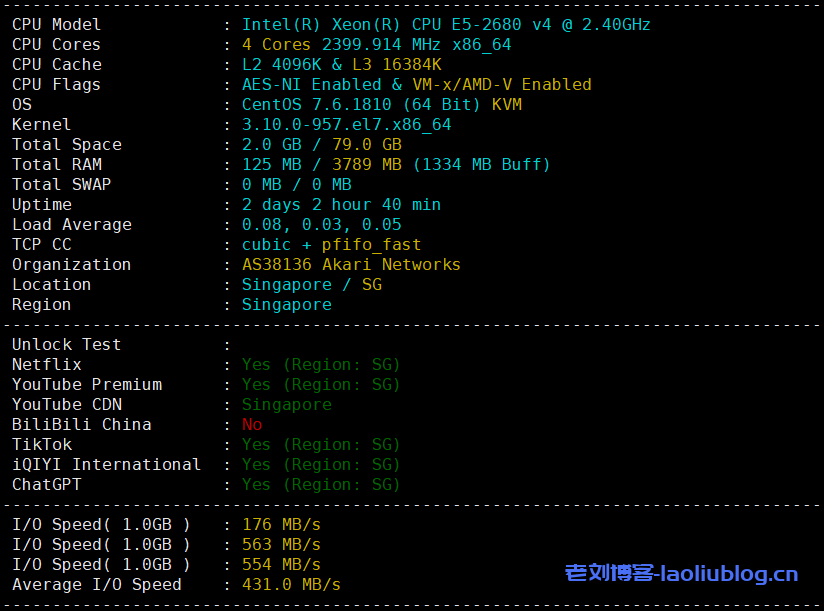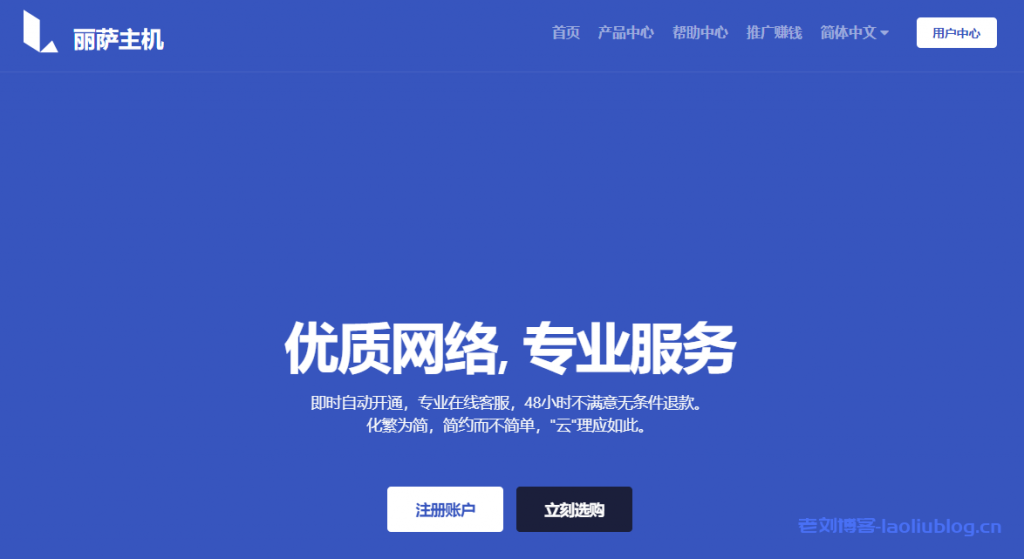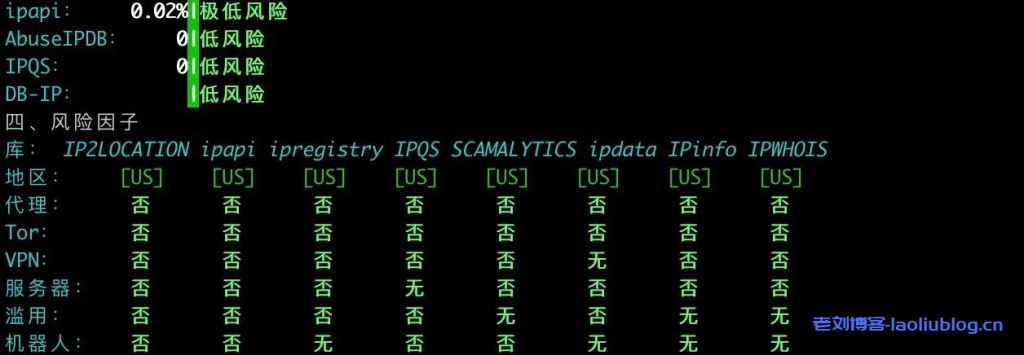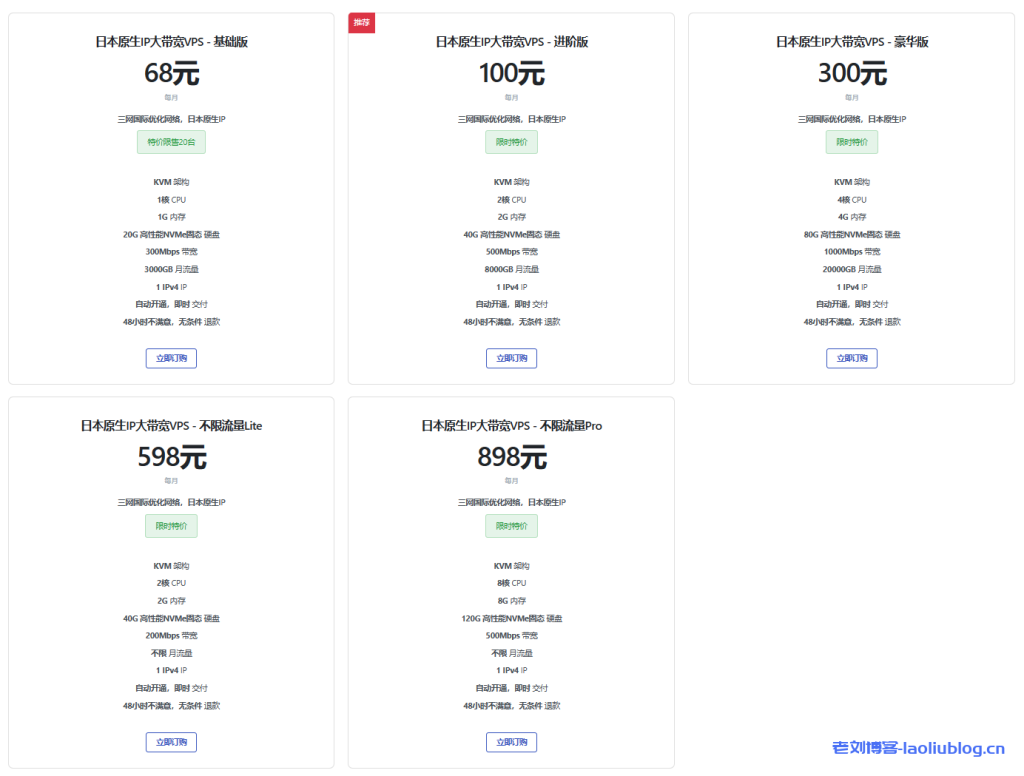当我们进行网站搬家时,全站打包出来,都有好几个G,但是和圈子里其他朋友交流,他们却只有你的一半大小,这是为什么?老刘测评网告诉你,这基本就是你在上传图片时,默认了WordPress自动生成缩略图的功能,很多时候生成的缩略图并没有使用到,反而占用了资源,我们使用到的图只有文章页图和220*150的首页缩略图,其他都是毫无用处的,因此我们需要彻底关闭WordPress上传图片自动生成缩略图功能。
彻底关闭WordPress上传图片自动生成缩略图功能操作步骤如下:
1,登陆WordPress博客后台,点击“设置”选项卡下的“媒体”选项,进入媒体选项设置界面
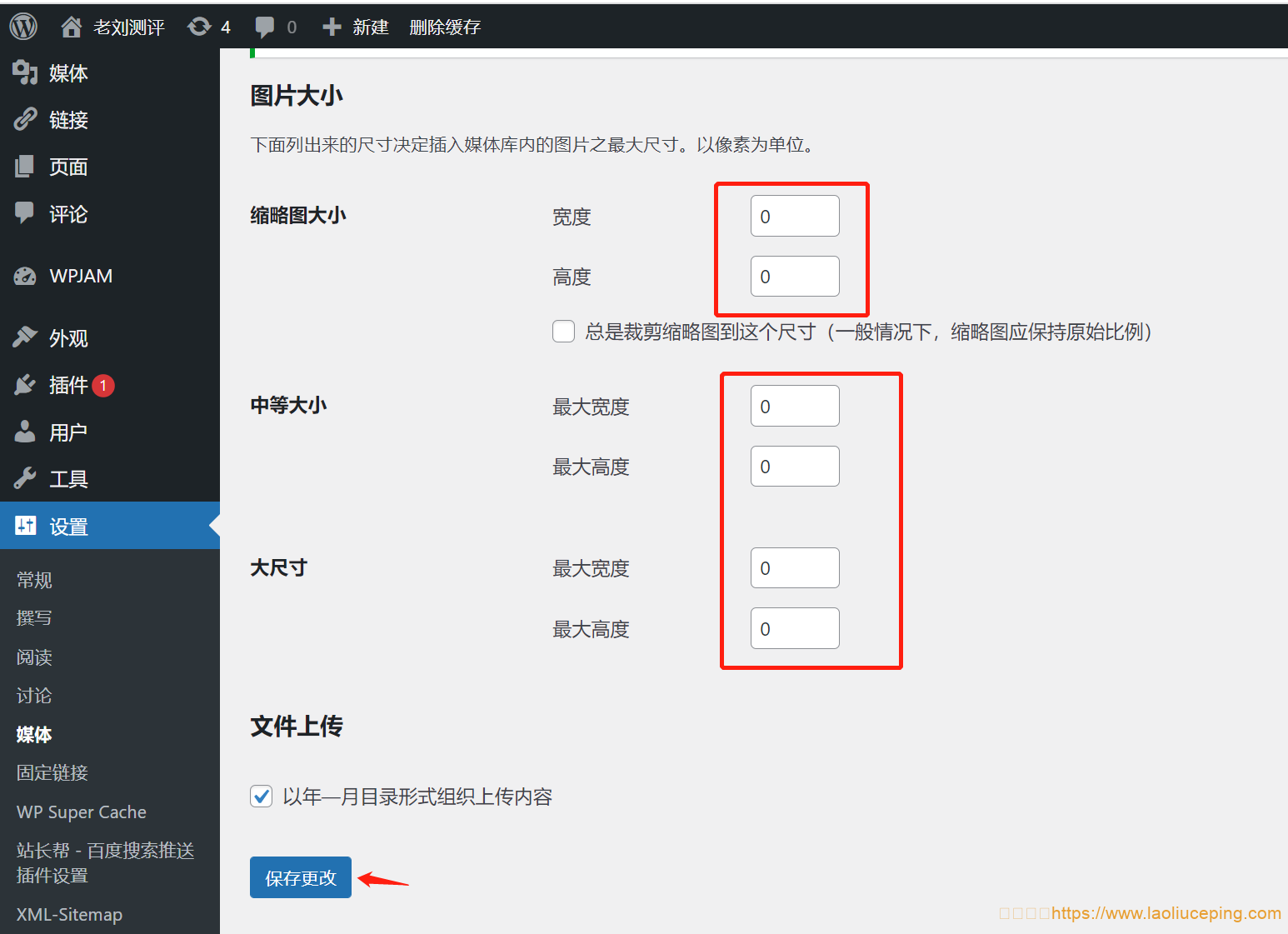
2,把缩略图大小、中等、大尺寸的宽高都设置为0或留空,那么以后上传图片的时候,就只有原始大小一张图片一个大小规格。不过还没有彻底关闭掉。但我们在上传图片的过程中,发现依然会生成一个“图片名-768×576.jpg”的缩略图,这个要想取消,就必需在数据库中动刀了。
3,用phpmyadmin打开数据库,在“wp_options”表中,查询“medium_large_size_w”字段的值,发现是768,将它设置为0即可。一切的梗源于它。
修改很简单,在phpmyadmin中,打开“wp_options”表,找到89行的“medium_large_size_w”,直接将值修改为0,或者执行sql命令:
update `wp_options` set `option_value` = '0' where `option_name` = 'medium_large_size_w';若不方便操作数据库,可以登录wordpress后台以后,然后打开https://www.url.com/wp-admin/options.php,会出现所有的设置,搜索“medium_large_size_w”,将值改为0,保存即可。
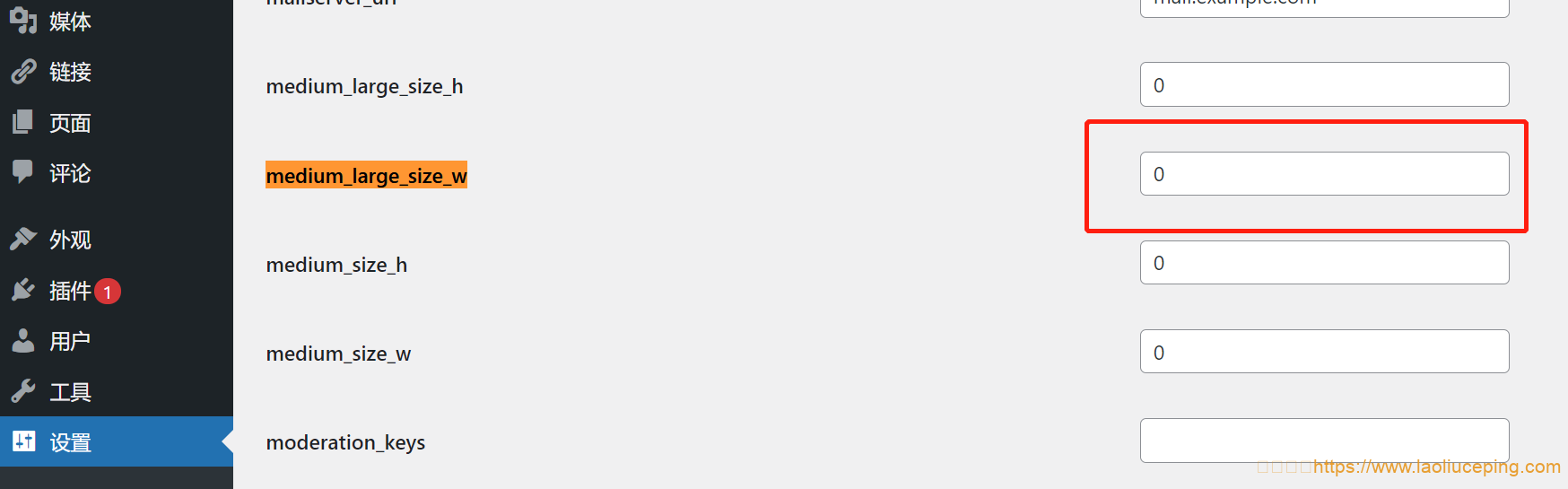
最后,我们看到上传一张图片,在服务器上看到2张图,这是完成了彻底关闭自动生成缩略图的功能了:
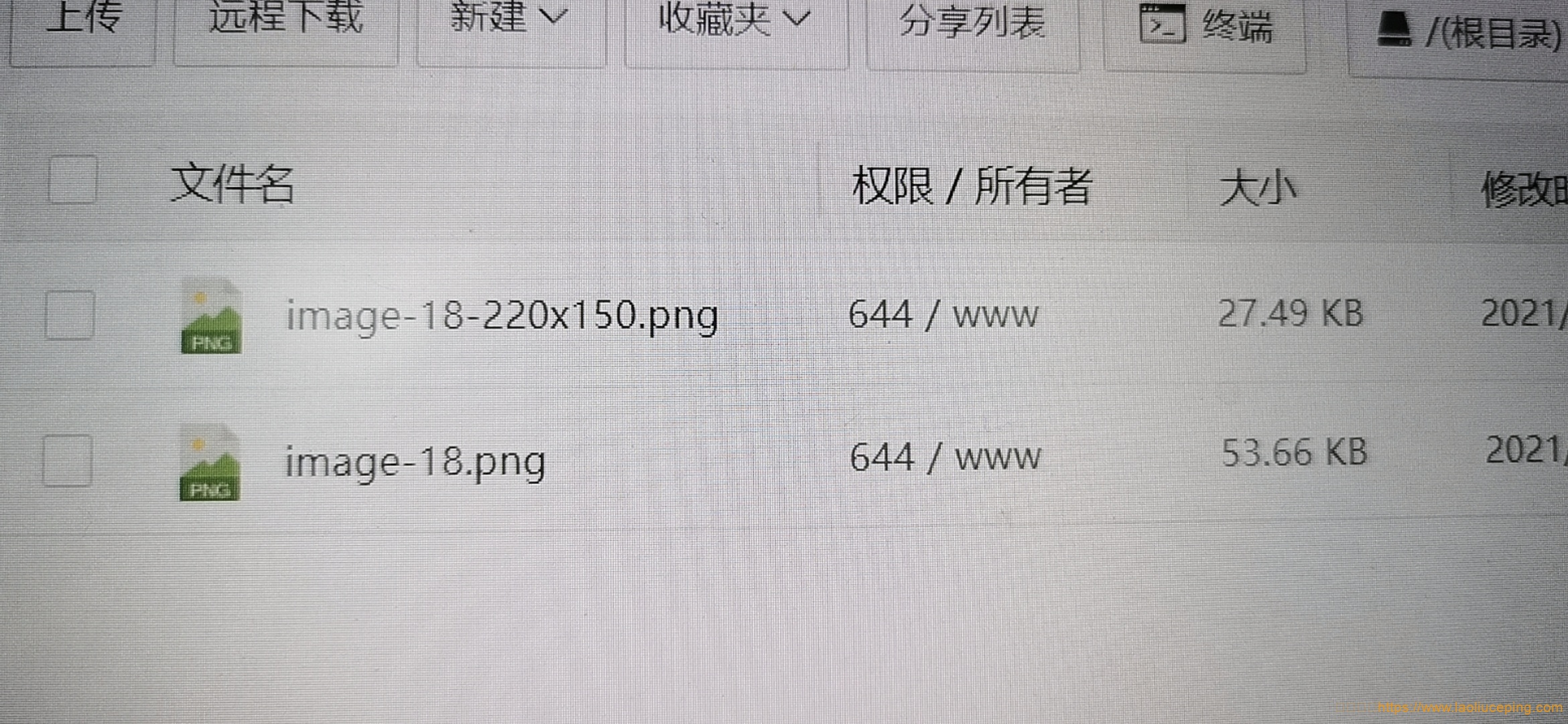
 老刘测评
老刘测评